Configuração de portas TCP/IP padrão — Windows
Configurar a porta TCP/IP padrão e criar a fila de impressão para impressão em rede.
-
Abra o ecrã de dispositivos e impressoras.
-
Windows 10Clique com o botão direito do rato no botão iniciar e selecione Painel de Controlo > Hardware e Som > Dispositivos e Impressoras.
-
Windows 8.1/Windows 8Ambiente de Trabalho > Definições > Painel de Controlo > Hardware e Som ou Hardware > Dispositivos e Impressoras.
-
Windows 7Clique em Iniciar Painel de Controlo > Hardware e Som (ou Hardware) > Dispositivos e Impressoras.
-
Windows VistaClique em Iniciar > Painel de Controlo > Hardware e Som > Impressoras.
-
Windows XPClique em iniciar > Painel de Controlo > Impressoras e Outro Hardware > Impressoras e Faxes.
-
-
Adicione uma impressora.
-
Windows 10/Windows 8.1/Windows 8Clique em Adicionar impressora e selecione A impressora que pretendo não se encontra listada.
-
Windows 7Clique em Adicionar impressora.
-
Windows VistaClique em Instalar impressora.
-
Windows XPClique em Instalar impressora e depois em Seguinte.
-
-
Adicione uma impressora local.
-
Windows 10/Windows 8.1/Windows 8Selecione Adicionar uma impressora local ou impressora de rede com definições manuais e clique em Seguinte.
-
Windows 7/Windows VistaClique em Adicionar uma impressora local.
-
Windows XPSelecione Impressora local ligada a este computador e clique em Seguinte.
-
-
Selecione Criar uma nova porta, selecione Porta de TCP/IP Padrão como Tipo de Porta e clique em Seguinte.
No Windows XP, clique em Seguinte no ecrã Assistente para adicionar porta de impressão TCP/IP padrão.
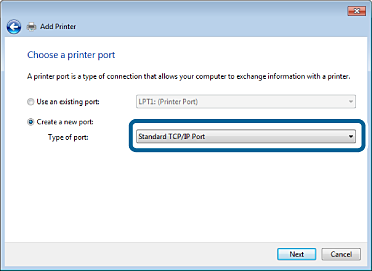
-
Introduza o endereço IP da impressora ou nome da impressora em Nome do Anfitrião ou Endereço IP ou Nome ou endereço IP da impressora e clique em Seguinte.
Não altere o Nome da porta.
Clique em Continuar quando for apresentado o ecrã Controlo de Conta de Utilizador.
No Windows XP, clique em Concluído no ecrã Porta de Impressão TCP/IP Padrão.
 Nota:
Nota:Caso especifique o nome da impressora na rede onde a resolução de nome está disponível, o endereço IP é localizado mesmo que o endereço IP da impressora seja alterado pelo DHCP. Pode confirmar o nome da impressora no relatório de ligação de rede. “EPSONXXXXXX” (XXXXXX é o endereço MAC com 6 dígitos) é o valor predefinido.
-
Configure o controlador de impressão.
-
Se o controlador de impressão já estiver instalado:Selecione Fabricante e Impressoras. Clique em Seguinte.
-
-
Siga as instruções apresentadas no ecrã.
No Windows XP, a configuração está concluída. No Windows Vista ou posterior, verifique a configuração da porta.